Hướng dẫn cách sử dụng 9+ các hàm cơ bản trong Excel
Bạn là nhân viên văn phòng bạn thường sử dụng đến Excel. Nhưng bạn chưa nắm chắc được các hàm cơ bản trong Excel và cú pháp của chúng. Bạn gặp rất nhiều khó khăn. Đừng lo lắng bài viết dưới đây ThuthuatOffice sẽ giới thiệu cho các bạn các hàm cơ bản trong Excel.
Nội Dung Bài Viết
- 1 Hàm tính tổng trong các hàm cơ bản trong Excel
- 2 Hàm đếm trong các hàm cơ bản trong Excel
- 3 Hàm MIN/MAX trong Excel
- 4 Hàm nhân PRODUCT trong Excel
- 5 Hàm tính giá trị trung bình AVERAGE trong Excel
- 6 Hàm tra cứu và tham chiếu trong Excel
- 7 Hàm nối ký tự CONCATENATE trong Excel
- 8 Hàm ngày tháng trong các hàm cơ bản trong Excel
- 9 Hàm loại bỏ khoảng trống TRIM trong Excel
Hàm tính tổng trong các hàm cơ bản trong Excel
Hàm SUM trong Excel
Trong các hàm cơ bản trong Excel, hàm SUM là hàm tính tổng của một cột hoặc một hàng nào đó. Giúp người dùng có thể tính tổng dễ dàng, trong thời gian ngắn, chính xác.
Cú pháp: SUM (number 1, number 2, …)
- number 1, number 2, … là các đối số mà bạn muốn tính tổng.
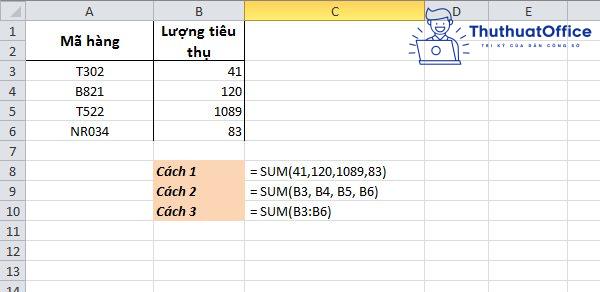
Hàm SUMIF trong Excel
Trong các hàm cơ bản trong Excel, hàm SUMIF là giúp tính tổng các giá trị thỏa mãn điều kiện nhất định, được giới thiệu lần đầu trong Excel 2007. Việc tính tổng các ô dựa vào ngày, số liệu và văn bản khớp với điều kiện đã cung cấp. Và hỗ trợ các phép tính logic (>, <, <>, =) và ký hiệu (*,?) cho phù hợp với từng phần.
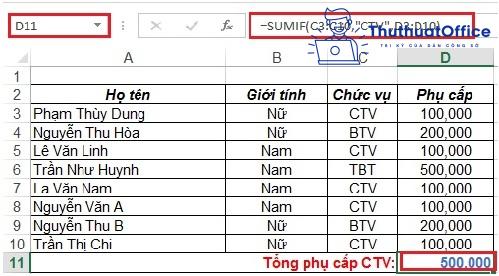
Cú pháp: SUMIF (range, criteria, [sum_range])
- Range: Là phạm vi các ô bạn muốn đánh giá theo tiêu chí Criteria. Phạm vi được chọn có thể chứa các ngày ở định dạng Excel tiêu chuẩn.
- Criteria: Là tiêu chí xác định các giá trị được tính tổng. Và có thể là số, biểu thức hoặc một chuỗi văn bản.
- Sum_range: Là tham số này là tùy chọn, nó sẽ chỉ ra các ô cần tính tổng. Khi để trống sum_range, những ô trong phạm vi đánh giá sẽ được thay thế.
Hàm SUMIFS trong Excel
Trong các hàm cơ bản trong Excel, hàm SUMIFS là hàm toán học và lượng giác, giúp cộng tất cả các đối số của nó mà đáp ứng nhiều tiêu chí.
Cú pháp: SUMIFS(sum_range, criteria_range1, criteria1, [criteria_range2, criteria2], …)
- Sum_range: Là phạm vi ô cần tính tổng. Bắt buộc.
- Criteria_range: Là phạm vi được kiểm tra bằng cách sử dụng Criteria1. Bắt buộc.
- Criteria1: Là tiêu chí xác định ô nào trong Criteria_range1 sẽ được cộng vào. Bắt buộc.
- Criteria_range2, criteria2, …: Là các phạm vi bổ sung và các tiêu chí liên kết với chúng. Tối đa 127 cặp phạm vi/tiêu chí. Tùy chọn.
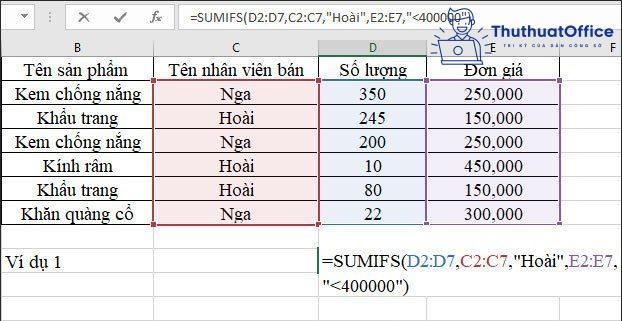
Hàm đếm trong các hàm cơ bản trong Excel
Hàm COUNT trong Excel
Trong các hàm cơ bản trong Excel, hàm COUNT giúp đếm số lượng ô có chứa các số, đồng thời đếm các số có trong danh sách tham đối. Và để biết số mục nhập trong trường số nằm trong phạm vi hoặc dãy số.
Cú pháp: COUNT(value1, [value2], …)
- value1: Là mục đầu tiên, tham chiếu ô/phạm vi cần đếm số. Bắt buộc.
- value2, …: Là tham chiếu ô/phạm vi bố sung để đếm số. Tối đa 255 mục, tùy chọn.
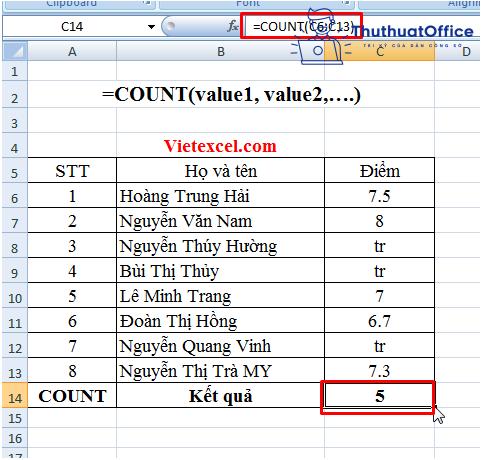
Hàm COUNTA trong Excel
Trong các hàm cơ bản trong Excel, hàm COUNTA giúp đếm các ô chứa bất kỳ kiểu thông tin nào, gồm cả giá trị lỗi và văn bản trống (“”).
Cú pháp: COUNTA(value1, [value2], …)
- value1: Là đối số đầu tiên đại diện cho giá trị muốn đếm. Bắt buộc.
- value2, …: Là các đối số bổ sung cho giá trị muốn đếm. Tối đa 255 đối số. Tùy chọn.
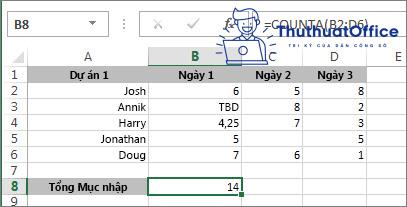
Hàm COUNTIF trong Excel
Trong các hàm cơ bản trong Excel, hàm COUNTIF là hàm thống kê giúp đếm số lượng ô đáp ứng một tiêu chí duy nhất.
Cú pháp: COUNTIF(phạm vi, tiêu chí)
- Phạm vi: Là nhóm các ô cần đếm. Có thể chứa số, mảng, phạm vi,.. Các giá trị trống và giá trị văn bản được bỏ qua. Bắt buộc.
- Tiêu chí: Là số, biểu thức, tham chiếu ô hoặc chuỗi văn bản xác định ô nào sẽ được đếm. Bắt buộc
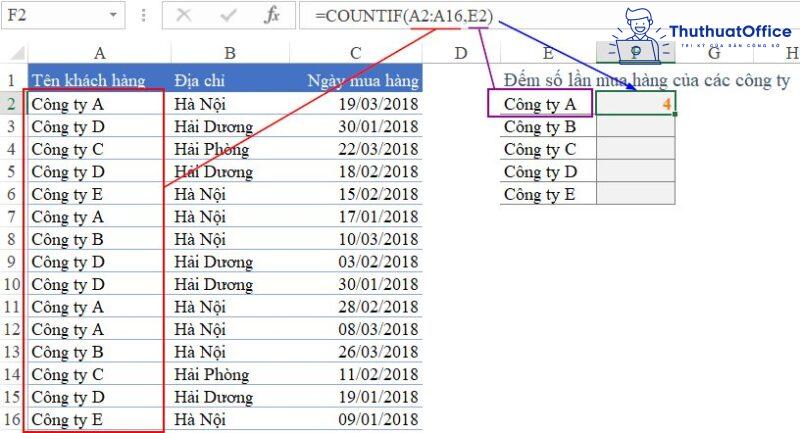
Hàm MIN/MAX trong Excel
Trong các hàm cơ bản trong Excel, hàm MIN/MAX giúp trả về giá trị lớn nhất/nhỏ nhất trong tập giá trị.
Cú pháp hàm MIN: MIN(number1, [number2], …)
Cú pháp hàm MAX: MAX(number1, [number2], …)
- Number1, number2, … : Với Number1 là số bắt buộc, các số tiếp theo là tùy chọn. Trong phạm vi 1 đến 255.
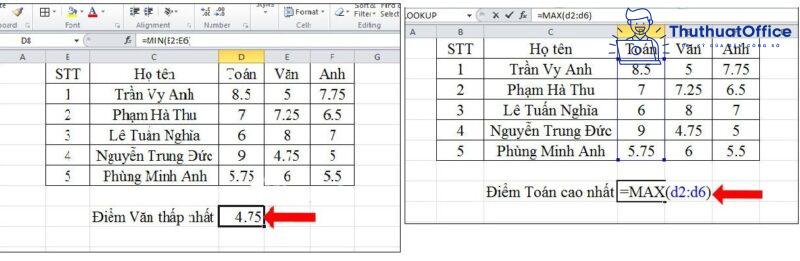
Hàm nhân PRODUCT trong Excel
Trong các hàm cơ bản trong Excel, hàm PRODUCT giúp nhân tất cả các đối số đã cho với nhau và trả về tích của chúng.
Ví dụ =PRODUCT(A1:A3, C1:C3) tương đương với =A1 * A2 * A3 * C1 * C2 * C3.
Cú pháp: PRODUCT(number1, [number2], …)
- number1: Là số/phạm vi đầu tiên bạn muốn nhân. Bắt buộc phải có.
- number2: Là các số/phạm vi muốn nhân bổ sung, tối đa 255. Được tùy chọn.
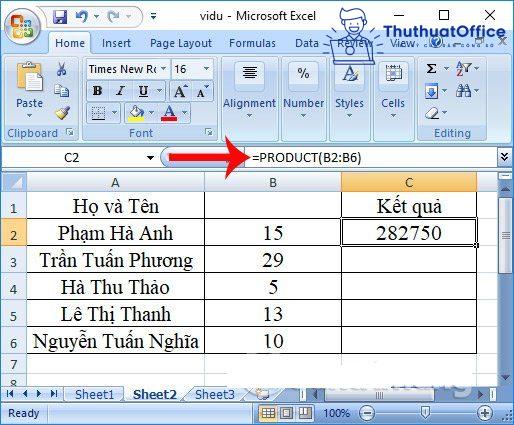
Hàm tính giá trị trung bình AVERAGE trong Excel
Trong các hàm cơ bản trong Excel, hàm AVERAGE giúp trả về trung bình (trung bình cộng) của các đối số.
Cú pháp: AVERAGE(number1, [number2], …)
- Number1: Là số thứ nhất, là tham chiếu ô/phạm vi muốn tính trung bình. Bắt buộc phải có.
- Number2, … : Là các số, tham chiếu ô/phạm vi muốn bổ sung để tính trung bình, tối đa 255. Được tùy chọn.
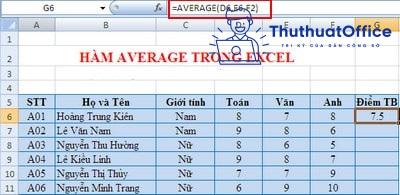
Hàm tra cứu và tham chiếu trong Excel
Hàm VLOOKUP trong Excel
Trong các hàm cơ bản trong Excel, hàm VLOOKUP giúp bạn tìm dữ liệu trong một bảng, một phạm vi theo hàng dọc và trả về dữ liệu tương ứng theo hàng ngang tương ứng. Dùng VLOOKUP khi các giá trị so sánh của bạn nằm trong một cột ở bên trái của dữ liệu mà bạn muốn tìm.
Cú pháp: VLOOKUP(Lookup_value, Table_array, Col_index_ num, Range_lookup)
- Lookup_value: Là giá trị cần dò tìm, có thể điền giá trị trực tiếp hoặc tham chiếu tới một ô trên bảng tính.
- Table_array: Là bảng giới hạn để dò tìm.
- Col_index_num: Là số thứ tự của cột lấy dữ liệu trong bảng cần dò tìm, tính từ trái qua phải.
- Range_lookup: Giúp tìm kiếm chính xác hay tìm kiếm tương đối với bảng giới hạn, nếu bỏ qua thì mặc định là 1.
Nếu Range_lookup = 1 (TRUE): dò tìm tương đối.
Nếu Range_lookup = 0 (FALSE): dò tìm chính xác.
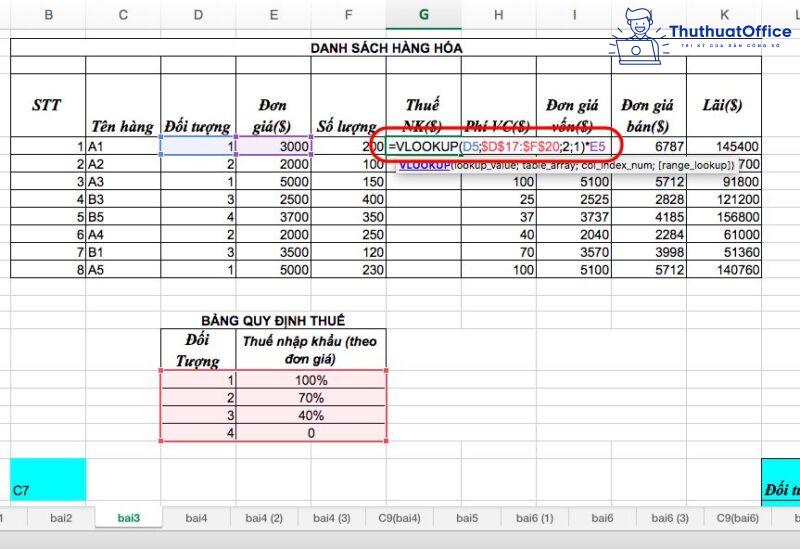
Hàm HLOOKUP trong Excel
Trong các hàm cơ bản trong Excel, hàm HLOOKUP giúp tìm kiếm một giá trị trong hàng trên cùng của bảng hoặc mảng giá trị. Rồi sau đó trả về giá trị trong cùng cột từ hàng mà bạn chỉ định trong bảng hoặc mảng.
Dùng hàm HLOOKUP khi các giá trị so sánh của bạn nằm ở một hàng nằm ngang ở trên cùng một bảng dữ liệu. Và bạn muốn tìm xuôi xuống một số hàng đã xác định.
Cú pháp: HLOOKUP(lookup_value, table_array, row_index_num, [range_lookup])
- Lookup_value: Là giá trị cần tìm trong hàng thứ nhất của bảng. Có thể là một giá trị, tham chiếu hoặc chuỗi văn bản. Bắt buộc phải có.
- Table_array: Là một bảng thông tin để tìm kiếm dữ liệu trong đó. Bắt buộc phải có.
- Row_index_num: Là số hàng trong table_array có giá trị kết hợp sẽ được trả về. Bắt buộc phải có. Và Row_index_num 1 là giá trị trả về của hàng đầu tiên trong table_array,…
- Range_lookup: Là một giá trị lô-gic cho biết bạn có muốn HLOOKUP tìm thấy một kết quả khớp chính xác hay kết quả khớp tương đối. Giá trị được tùy chọn.
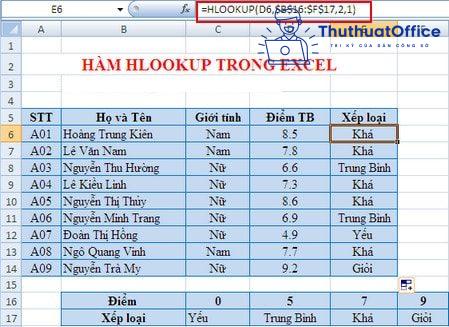
Hàm MATCH trong Excel
Trong các hàm cơ bản trong Excel, hàm MATCH giúp tìm một mục được chỉ định trong phạm vi của ô. Rồi sau đó trả về vị trí tương đối của mục đó trong phạm vi này.
Cú pháp: MATCH(giá trị tìm kiếm, mảng tìm kiếm, [kiểu khớp])
- Giá trị tìm kiếm: Là giá trị mà bạn muốn khớp trong mảng tìm kiếm. Bắt buộc phải có.
- Mảng tìm kiếm: Là phạm vi ô được tìm hiếm. Bắt buộc phải có.
- Kiểu khớp: Là các số -1, 0 hoặc 1. Đối số kiểu khớp chỉ rõ cách Excel so khớp giá trị tìm kiếm với các giá trị trong mảng tìm kiếm. Giá trị mặc định cho đối số này là 1. Tùy chọn.
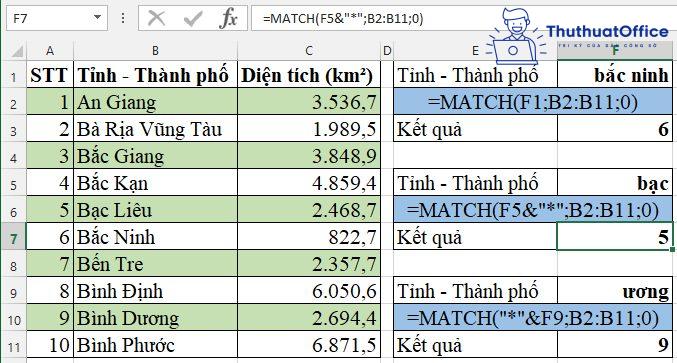
Hàm INDEX trong Excel
Trong các hàm cơ bản trong Excel, hàm INDEX giúp trả về giá trị của một phần tử trong một bảng hoặc một mảng. Được chọn bởi chỉ mục số hàng và cột. Khi đối số thứ nhất của hàm là một hằng số mảng, thì sẽ dùng dạng mảng.
Cú pháp: INDEX(array, row_num, [column_num])
- Array: Là một phạm vi/hằng số mảng. Bắt buộc phải có
- Row_num: Bắt buộc, trừ khi column_num hiện diện. Chọn hàng trong mảng mà từ đó trả về một giá trị. Nếu row_num bỏ qua, điều này column_num bắt buộc.
- Column_num : Tùy chọn. Chọn cột trong mảng mà từ đó trả về một giá trị. Nếu column_num bỏ qua, row_num bắt buộc.
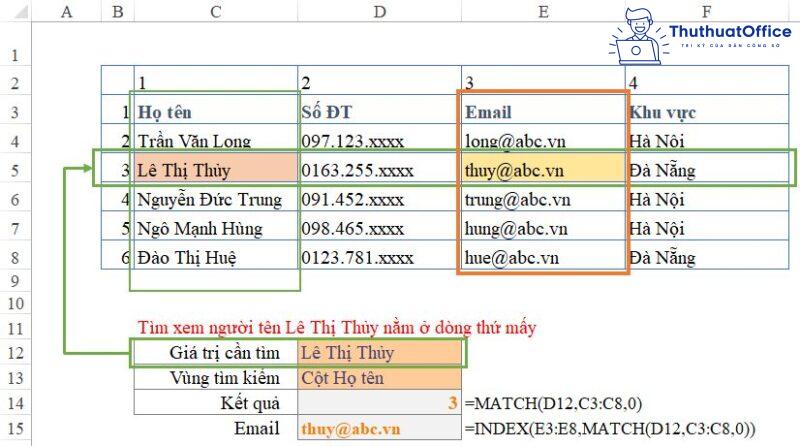
Hàm CHOOSE trong Excel
Trong các hàm cơ bản trong Excel, hàm CHOOSE giúp trả về giá trị từ danh sách đối số giá trị. Mức chọn tối đa là 254 giá trị dựa trên số chỉ mục.
Cú pháp: CHOOSE(index_num, value1, [value2], …)
- Index_num : Để xác định chọn đối số giá trị nào. Bắt buộc phải có và là số/tham chiếu ô.
- Value1, value2, …: Là các đối số(số, tham chiếu ô,…) có giá trị từ 1 – 254. Và Value 1 là bắt buộc, còn các giá trị tiếp theo là tùy chọn.
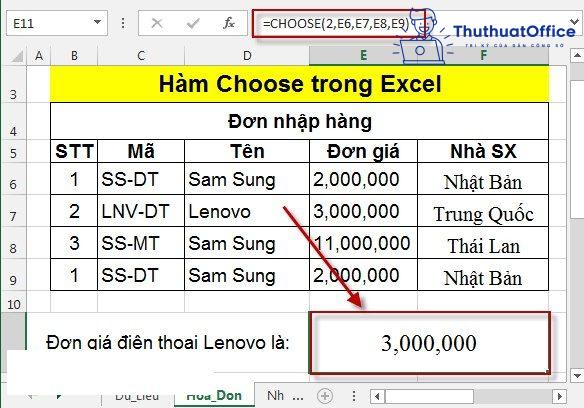
Hàm nối ký tự CONCATENATE trong Excel
Trong các hàm cơ bản trong Excel, hàm CONCATENATE giúp nối hai hoặc nhiều chuỗi văn bản vào một chuỗi.
Cú pháp: CONCATENATE(text1, [text2], …)
- text1: Mục cần ghép nối đầu tiên, có thể là số, giá trị văn bản. Bắt buộc có.
- text2: Là các văn bản cần ghép nối bổ sung, Tối đa 255 mục, 8192 ký tự. Được tùy chọn theo yêu cầu của các bạn.
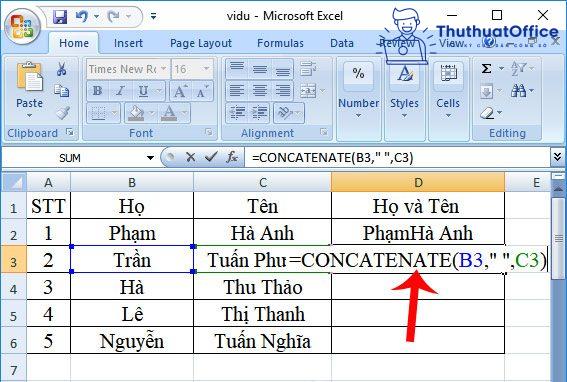
Hàm ngày tháng trong các hàm cơ bản trong Excel
Hàm TIME trong Excel
Trong các hàm cơ bản trong Excel, hàm TIME giúp rrả về số thập phân cho một giá trị thời gian cụ thể. Số thập phân mà hàm TIME trả về là một giá trị từ 0 (không) đến 0,99988426. Với mục đích thể hiện thời gian từ 0:00:00 (12:00:00 SA) đến 23:59:59 (11:59:59 CH).
Cú pháp: TIME(hour, minute, second)
- Hour: Là một số từ 0 đến 32767, giúp thể hiện giờ. Những giá trị lớn hơn 23, sẽ được chia cho 24 và phần còn lại sẽ được coi là giá trị giờ.
Ví dụ, TIME(27,0,0) = TIME(3,0,0) = ,125 hoặc 3:00 SA. => Bắt buộc có.
- Minute: Là một số từ 0 đến 32767 thể hiện phút. Những giá trị lớn hơn 59 sẽ được chuyển đổi thành giờ và phút.
Ví dụ, TIME(0,750,0) = TIME(12,30,0) = ,520833 hoặc 12:30 CH. => Bắt buộc có.
- Second: Là một số từ 0 đến 32767 thể hiện giây. Những giá trị lớn hơn 59 sẽ được chuyển đổi thành giờ, phút và giây.
Ví dụ, TIME(0,0,2000) = TIME(0,33,22) = ,023148 hoặc 12:33:20 SA. => Bắt buộc có.
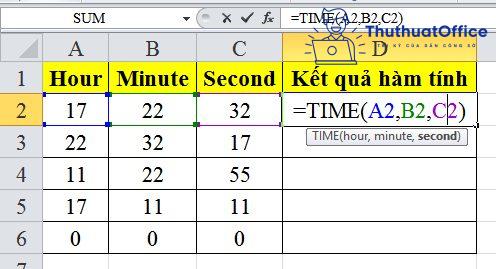
Hàm NOW trong Excel
Trong các hàm cơ bản trong Excel, hàm NOW giúp trả về số sê-ri của ngày và thời gian hiện tại. Và hàm rất hữu ích khi bạn muốn hiển thị ngày và thời gian hiện tại trên trang tính. Hoặc tính toán giá trị dựa trên ngày và thời gian hiện tại, sau đó sẽ luôn được cập nhật khi mở Excel.
Cú pháp: NOW()
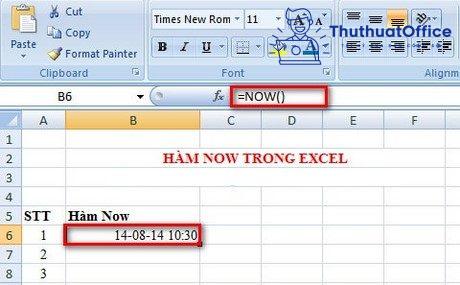
Hàm DAYS trong Excel
Trong các hàm cơ bản trong Excel, hàm DAYS giúp trả về số ngày giữa hai ngày.
Cú pháp: DAYS(end_date, start_date)
- End_date: Là ngày kết thúc trong khoảng bạn muốn tính. Bắt buộc phải có.
- Start_date: Là ngày bắt đầu trong khoảng bạn muốn tính. Bắt buộc phải có.
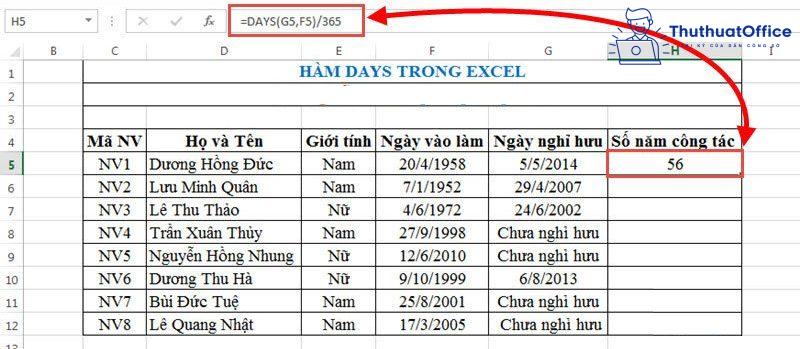
Hàm WEEKDAY trong Excel
Trong các hàm cơ bản trong Excel, hàm WEEKDAY giúp trả về thứ trong tuần tương ứng với một ngày. Thứ tự sẽ được trả về là một số nguyên, trong khoảng 1 – 7.
Cú pháp: WEEKDAY(serial_number,[return_type])
- Serial_number: Là một số thứ tự thể hiện ngày tháng đang cần tìm để tính toán. Bắt buộc phải có. Khi nhập phải sử dụng hàm DATE. Ví dụ DATE(2008,5,23)..
- Return_type: Một số xác định kiểu giá trị trả về. Tùy chọn theo yêu cầu.
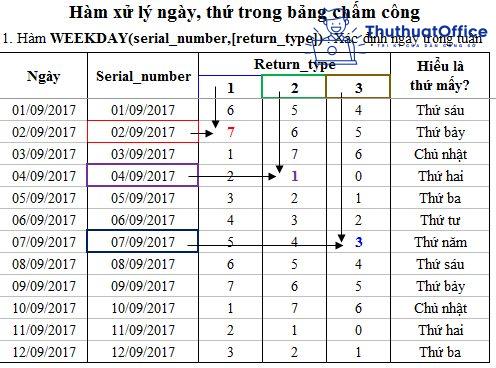
Hàm NETWORKDAYS trong Excel
Trong các hàm cơ bản trong Excel, hàm NETWORKDAYS giúp trả về số ngày làm việc trọn ngày tính từ start_date đến end_date(không kể ngày nghỉ). Từ đó để tính phúc lợi cho nhân viên, trong 1 thời gian làm việc cụ thể.
Cú pháp: NETWORKDAYS(start_date, end_date, [holidays])
- Start_date: Ngày bắt đầu, bắt buộc phải có.
- End_date: Ngày kết thúc, bắt buộc phải có.
Holidays: Những phạm vi/ngày cần bỏ ra khỏi lịch làm việc(ngày lễ, ngày nghỉ). Tùy chọn theo lịch làm việc.
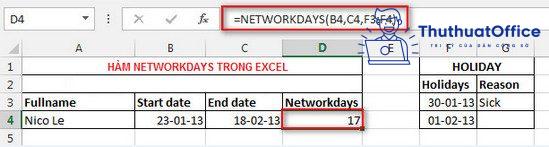
Hàm loại bỏ khoảng trống TRIM trong Excel
Trong các hàm cơ bản trong Excel, hàm TRIM giúp loại bỏ mọi khoảng trống trong văn bản. Chỉ để lại khoảng trống giữa các từ. Rất tiện trong việc kiểm tra lại văn bản bạn nhận được từ ứng dụng khác
Cú pháp: TRIM(text)
- Text: Bắt buộc phải có, là văn bản cần loại khoảng trống.
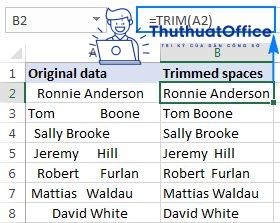
Xem thêm:
Cảm ơn các bạn đã đọc bài viết của ThuthuatOffice. Bên trên là những thông tin về các hàm cơ bản trong Excel. Hy vọng sẽ đem đến cho các bạn nhiều thông tin hữu ích. Nếu còn gì thắc mắc hãy comment xuống bên dưới nhé.
Excel -Copy sheet trong Excel từ cơ bản đến nâng cao
Cách chia ô trong Excel đơn giản chỉ với vài thao tác
Hướng dẫn chi tiết 3 cách ẩn dòng trong Excel
Mách bạn cách in Excel vừa trang giấy A4
Cách chuyển chữ thường thành chữ hoa trong Excel
Cách chuyển chữ hoa thành chữ thường trong Excel
Cách in 2 mặt trong Excel đơn giản, ai cũng thực hiện được